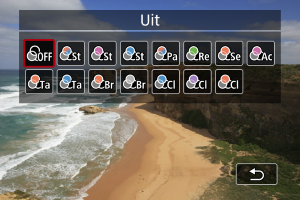Kleurfilter
U kunt kleuren aanpassen terwijl u het scherm bekijkt.
| Filter | Effect | Aanbevolen scènes |
|---|---|---|
| Mat met blauwgroene schaduwen en amberkleurige hooglichten | Daglichtscènes met hoog contrast en andere scènes met hoog contrast, zoals goedverlichte kamers | |
| Mat met een algemeen magenta filtereffect | ||
| Mat met een algemeen blauw filtereffect | ||
| Blauwgroene schaduwen en amberkleurige hooglichten | Scènes met contrast die wat amber of geelachtige kleuren bevatten | |
| Vervaagd met een algemeen groen filtereffect | Oude gebouwen, stadsgezichten | |
| Vervaagd met een algemeen sepia filtereffect | ||
| Alle kleuren behalve roodtinten zijn vervaagd | Scènes die wat roodachtige kleuren bevatten | |
| Hoge verzadiging en heldere middentinten, met algemeen warme kleuren | Scènes met voedsel en dranken in warme tinten | |
| Hoge verzadiging en heldere middentinten, met algemeen koele kleuren | Scènes met voedsel en dranken in koele tinten | |
| Laag contrast, lichte schaduwen terwijl de omgeving donker wordt gehouden, en warme kleuren | Zacht verlichte scènes met lichtbronnen in warme tinten | |
| Laag contrast, lichte schaduwen terwijl de omgeving donker wordt gehouden, en koele kleuren | ||
| Laag contrast, heldere schaduwen, met algemeen lichtblauw | Heldere stadsgezichten bij avond, scènes binnenshuis | |
| Laag contrast, heldere schaduwen, met algemeen licht paars | ||
| Laag contrast, heldere schaduwen, met algemeen licht amberkleurig |
Waarschuwing
- Door kleurfilters worden beelden mogelijk niet weergegeven met soepele gradatie, wat kan leiden tot beeldruis.
- Bij sommige camera-instellingen of onderwerpen kunt u mogelijk niet de verwachte kleuren bereiken.